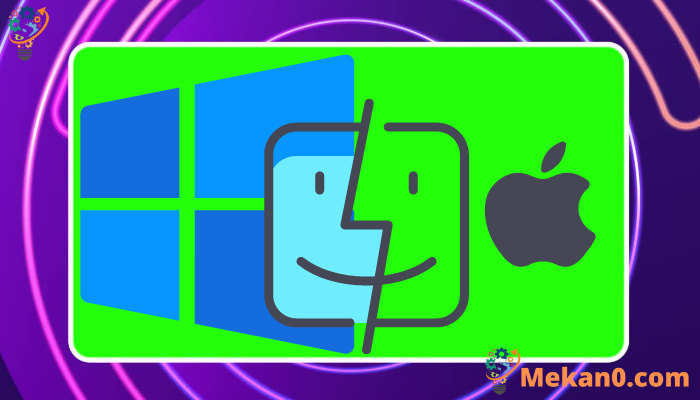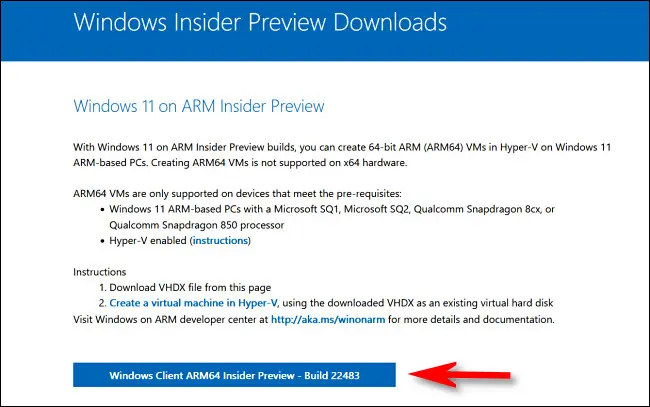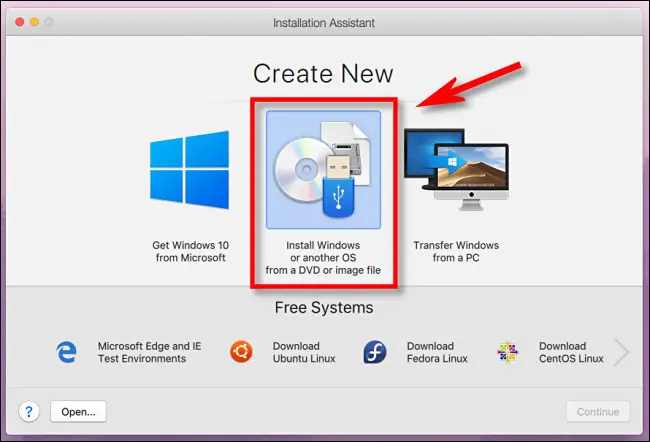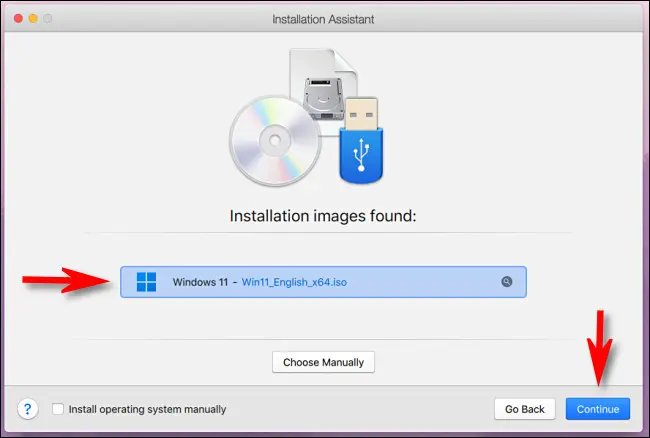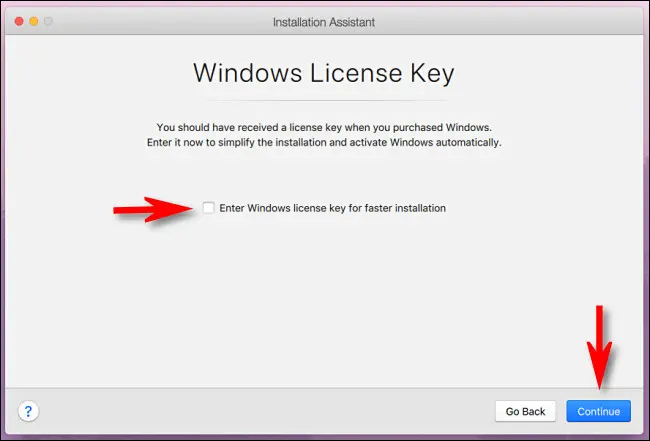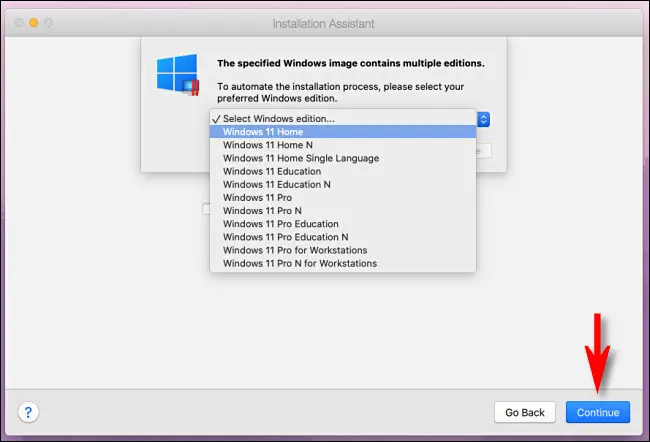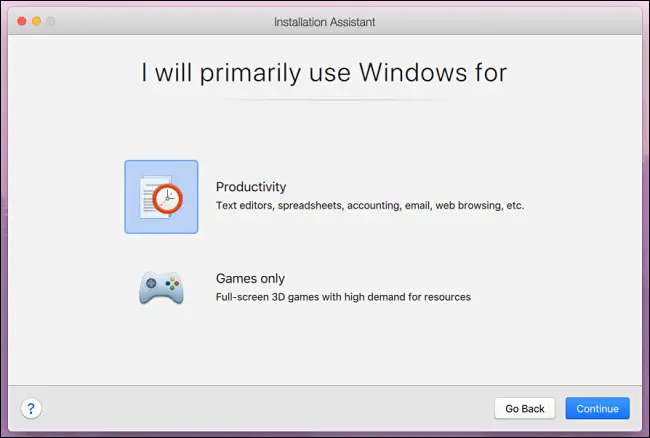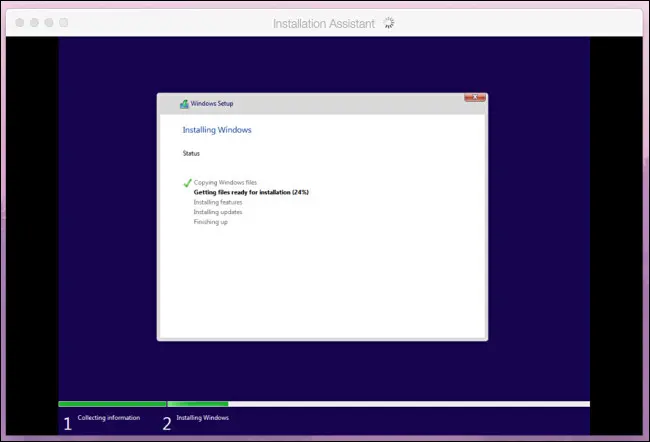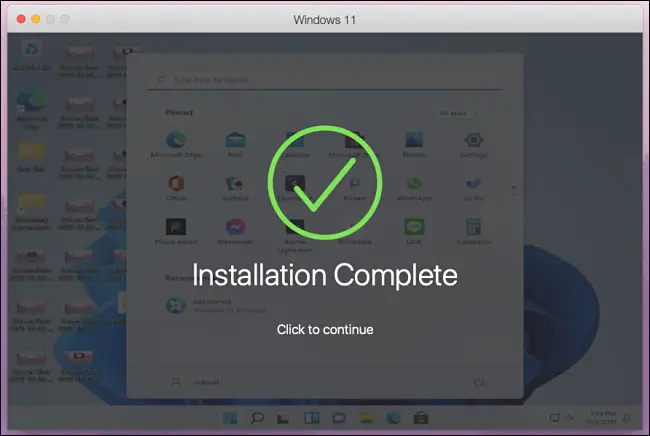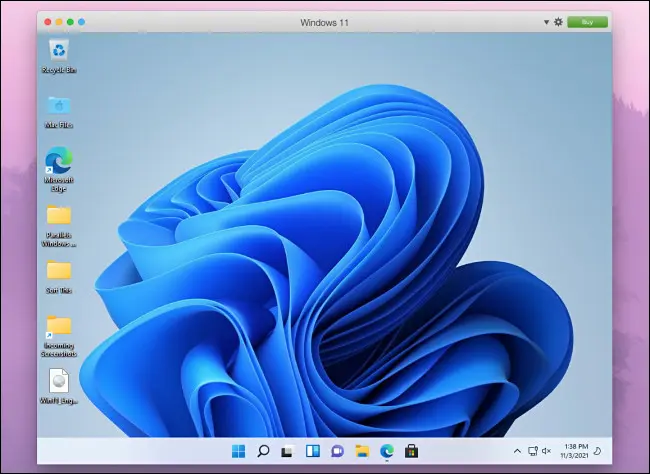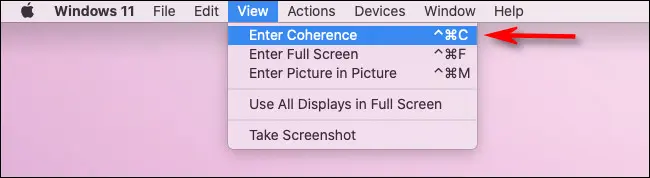Pehea e holo ai Windows 11 ma kahi Intel a i ʻole M1 Mac:
Hana i nā mea like 17 No Mac he maʻalahi ke holo Windows 11 Ma kahi Intel a i ʻole M1 Mac me ka hoʻohana ʻana i kahi mīkini virtual ʻole. Ma kahi Intel Mac, hiki iā ʻoe ke holo maʻalahi i kāu polokalamu Windows punahele me nā polokalamu Mac. Eia pehea e hoʻonohonoho ai.
No ke aha mākou e hoʻohana ai i nā mea like?
He papahana ʻo Parallels mīkini uila , 'o ia ho'i, holo 'o ia i kahi 'ōnaehana hana ka'awale i loko o ka lolouila i ho'ohālike 'ia (i kapa 'ia he mīkini virtual) ma kāu Mac. Me Parallels, hiki iā ʻoe E holo i nā polokalamu Windows me nā polokalamu Mac Ke hoʻohana nei i kahi ʻano i kapa ʻia ʻo Coherence, hiki iā ʻoe ke lawe maʻalahi i kāu papapihi Windows e hana me nā faila Mac ma nā polokalamu Windows.
ʻAʻole like kēia kīpaku Camp , ka mea e pono ai ke kau ʻana i ka Windows i kahi ʻāpana ʻokoʻa ma kāu SSD a i ʻole ka paʻa paʻa o Mac. Me Boot Camp, hiki iā ʻoe ke hoʻohana i hoʻokahi ʻōnaehana hana i ka manawa - ʻo Mac a i ʻole PC, ʻaʻole ʻelua - a ʻo ka hoʻololi ʻana ma waena o nā ʻōnaehana hana ʻelua e pono ai ke hoʻomaka hou. ʻAʻole like me Boot Camp, hana ʻo Parallels i ka hoʻololi ʻana ma waena o Windows a me Mac i ʻoi aku ka wai a me ka maʻalahi.
He aha kāu e pono ai?
Kākoʻo ʻo Parallels 17 i ka Windows 11 ma macOS Catalina, Big Sur, a me Monterey. ʻO ka mana nui o ka polokalamu he $80, akā inā loaʻa iā ʻoe kahi mana kahiko, e kiʻi i ka hoʻonui no $50. A i ʻole hiki iā ʻoe ke loiloi i nā Parallels me kahi hoʻāʻo manuahi no kekahi manawa. mākaʻikaʻi Paena pūnaewele Parallels e kiʻi i ka mana āu e pono ai.
Pono ʻoe i kahi laikini no Windows 11, hiki iā ʻoe ke kūʻai mai Microsoft ma hope o ka hoʻokomo ʻana i ka ʻōnaehana hana. Ma ka hihia o Intel Macs, maʻalahi ke hoʻoiho ʻO Windows 11 ISO Kūʻokoʻa mai ka pūnaewele Microsoft.
Ma Nowemapa 2021, e hoʻouka Windows 11 ma kahi M1 Mac, pono ʻoe e hoʻoiho Windows 11 ma kahi kūkulu ʻana o ka ARM preview mai Microsoft. No ka hana ʻana i kēia, pono ʻoe i kahi moʻokāki Microsoft Hoʻopaʻa inoa ʻia ma ka Windows Insider Program . ʻAʻole hiki i nā M1 Mac ke holo i ka mana Intel o Windows 11 ma Parallels.
Pehea e hoʻouka ai i ka Windows 11 ma Parallels ma kahi Mac
ʻO ka mea mua, pono ʻoe e Hoʻoiho a hoʻokomo iā Parallels 17 a i ʻole ma kāu Mac. I ka wā o ka hoʻouka ʻana, e ʻae ʻoe e ʻae i ka Parallels Desktop e komo i kāu Mac Desktop, Documents, a me nā waihona Hoʻoiho e hana pono.
A laila, inā ʻoe e holo ana i kahi Intel Mac, Hoʻoiho i ka Windows 11 ISO mai ka punaewele Microsoft. Ma ka ʻaoʻao hoʻoiho, koho i ka ʻāpana "Download Windows 11 disc image (ISO)", koho "Windows 11" ma ka papa inoa iho, a laila kaomi "Download."
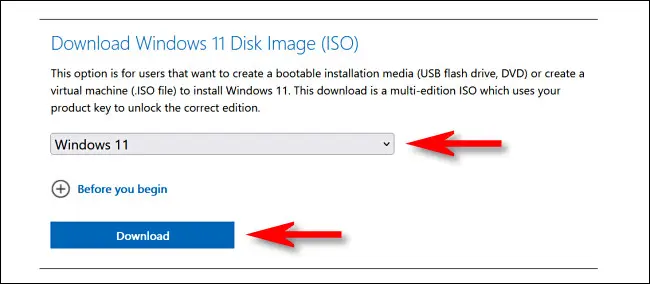
Inā hoʻohana ʻoe i ka M1 Mac, ʻaʻole hiki iā ʻoe ke hoʻohana i ka mana Intel (x64) o Windows 11. Akā, pono ʻoe e E kākau inoa i ka Windows Insider Program , a laila hoʻoiho i kahi kope o ʻO Windows Client ARM64 Insider Preview , e hele mai ana ma kahi faila kiʻi diski VHDX.
Ke loaʻa iā ʻoe ke kiʻi ʻōnaehana hana āu e pono ai, e wehe i ka app Parallels. No ka M1 Mac, kaomi pālua i ka faila VHDX āu i hoʻoiho ai a hahai i nā kuhikuhi ma ka ʻaoʻao ma Parallels e hoʻokomo Windows 11. E like kekahi o nā ʻanuʻu me ke kaʻina hana hoʻonohonoho Intel i hōʻike ʻia ma lalo nei.
Ma kahi Intel Mac, wehe i ka Install Assistant a koho i "E hoʻouka i ka Windows a i ʻole kahi ʻōnaehana hana ʻē aʻe mai kahi DVD a i ʻole faila kiʻi" a kaomi E hoʻomau.
E ʻimi maʻalahi nā Parallels i ka Windows 11 ISO ma kāu Mac. E koho iā ia mai ka papa inoa a kaomi i ka Continue.
A laila, e nīnau ʻo Parallels iā ʻoe no kāu kī laikini Windows. Inā loaʻa iā ʻoe kekahi, hiki iā ʻoe ke komo i kēia manawa. Inā ʻaʻole, wehe i ka pahu "Enter Windows license key for fast installation" a kaomi i ka hoʻomau.
ʻO ka maʻamau Windows 11 ISO loaʻa ka ʻike hoʻonohonoho no nā ʻano ʻokoʻa like ʻole o Windows 11. E koho i ka paʻi āu e makemake ai e hoʻokomo mai ka papa inoa hāʻule i lalo (e like me "Windows 11 Home" a i ʻole "Windows 11 Pro") a kaomi E hoʻomau. E hoʻomanaʻo i kēlā me kēia paʻi i kāna kumu kūʻai ponoʻī e komo i ka pāʻani ke kūʻai ʻoe i kahi laikini Windows 11 ma hope.
A laila, e nīnau ʻo Parallels iā ʻoe inā e hoʻohana nui ʻoe i ka Windows no ka huahana a pāʻani paha. E koho i ka mea i kūpono i kāu mau pono a kaomi i ka Continue.
E hoʻomaka ana ka hoʻouka ʻana o Windows 11. E hoʻoponopono ʻokoʻa ʻo Parallels iā ia, a e ʻike ʻoe i ka holomua ma kahi puka aniani mīkini liʻiliʻi ma kāu Mac.
Ke hoʻopau ʻia ke kaʻina hana ma ka M1 a me Intel Macs, e ʻike ʻoe i kahi memo "Installed". Kaomi i loko o ka puka makani e hoʻomau.
I kēia manawa, inā ʻoe ma kahi hoʻokolokolo Parallels, e noi ka app iā ʻoe e hoʻopaʻa inoa i kahi moʻokāki Parallels. A i ʻole, e ʻike ʻoe i kāu Windows 11 desktop, a ua mākaukau ʻoe e hele.
No ka hoʻololi ʻana i ke ʻano Seamless kahi e hiki ai iā ʻoe ke hoʻohana i nā polokalamu Windows a me Mac ma ka ʻaoʻao, e nānā i ka pukaaniani "Windows 11" a koho iā View> Entry Coherence ma ka papa kuhikuhi. A i ʻole hiki iā ʻoe ke kaomi iā Ctrl + Command + C ma kāu kīpē.
No ka haʻalele ʻana i ke ʻano threading ma hope, e kaomi i ka icon logo Windows ma ka Dock a koho iā View> End Threading ma ka papa kuhikuhi. A i ʻole hiki iā ʻoe ke kaomi hou iā Ctrl + Command + C.
Ke mākaukau ʻoe e kūʻai i kahi laikini Windows 11, e hoʻomaka i ka app Settings i Windows 11 a kaomi ma luna o System ma ka ʻaoʻao ʻaoʻao. Kaomi ma ka "Activate Now", A laila "Open Store," a hiki iā ʻoe ke kūʻai i kahi laikini Windows ma ka hale kūʻai Microsoft. Laki maikaʻi, a hauʻoli hoʻi i ka helu helu!